Итак, вы только что протерли свой Samsung Galaxy S7 или Galaxy S7 edge, и теперь вы смотрите на экран телефона, который просит вас войти в систему с прежней учетной записью Google. Возможно, вы забыли пароль или, если вы купили подержанный телефон и отформатировали его, чтобы удалить все данные предыдущего владельца, вам не повезло.
Начиная с Android 5.1.1 Lollipop и 6.0 Marshmallow, Samsung представила функцию под названием Factory Reset Protection, которая доступна на Samsung Galaxy S7 и Galaxy S7 edge. Когда вы переходите в режим восстановления, у вас есть возможность выполнить сброс настроек до заводских. Это удалит все данные и приложения с телефона. Но если вы рассчитываете перезагрузить телефон и получить новый, вы ошибаетесь.
В процессе настройки телефон попросит вас ввести вашу учетную запись Google. Однако есть одна загвоздка. Телефону нужна учетная запись Google, которая использовалась до сброса настроек телефона.

ОБХОД БЛОКИРОВКИ ГУГЛ АККАУНТ (FRP) ВСЕ SAMSUNG | НОВЫЙ МЕТОД НОЯБРЬ 2020 | Google Account Bypass
Программы для Windows, мобильные приложения, игры — ВСЁ БЕСПЛАТНО, в нашем закрытом телеграмм канале — Подписывайтесь:)
«Это устройство было сброшено. Чтобы продолжить, войдите в систему с учетной записью Google, которая ранее была синхронизирована на этом устройстве ».
Это мера безопасности от Samsung, чтобы предотвратить использование похищенных устройств ворами. С правильной учетной записью Google и паролем Galaxy S7 — просто дорогой кирпич. Если по какой-то причине вы отформатировали свой телефон и забыли пароль, есть способ обхода FRP. Фактически вы можете обойти функцию защиты от сброса до заводских настроек на Galaxy S7 и S7 edge.
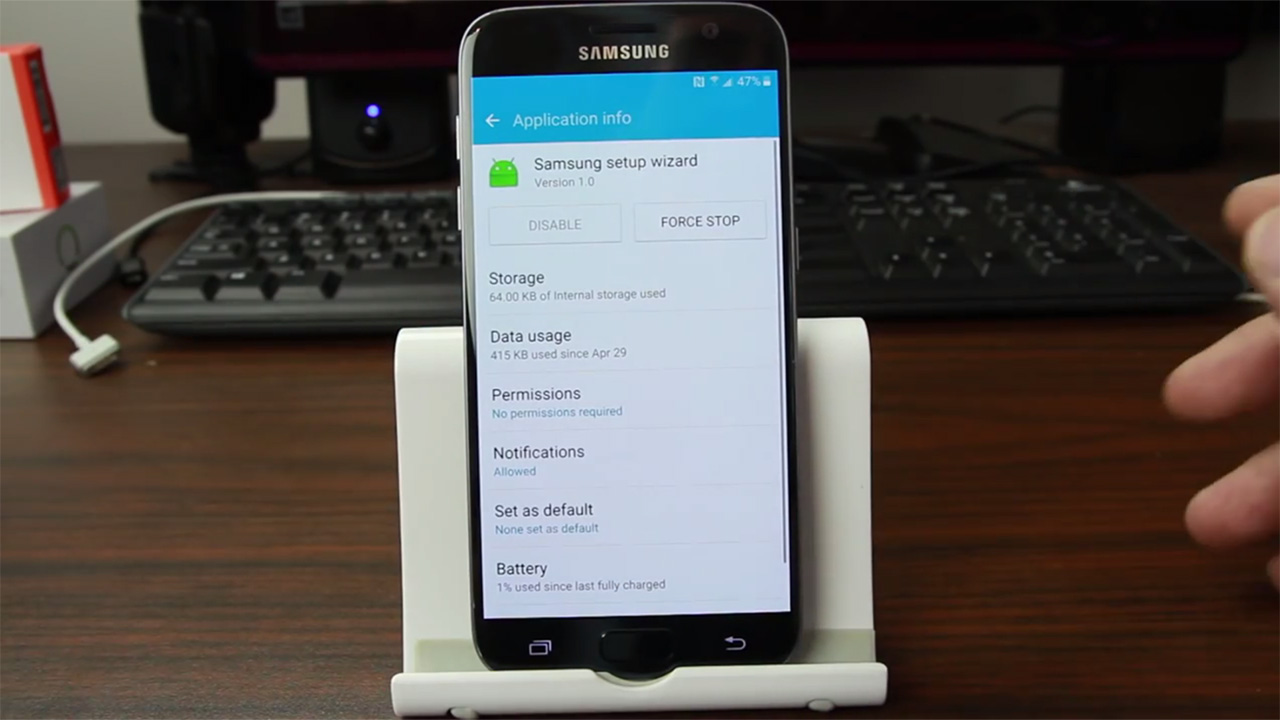
Как обойти защиту от сброса к заводским настройкам на Galaxy S7 и S7 edge
Когда вы перезагружаете телефон и перезагружаете его, на телефоне отображается экран настройки. Нажимайте далее, пока не дойдете до экрана входа в Wi-Fi. Там подключитесь к беспроводной сети, которую вы можете легко отключить (точка доступа Wi-Fi или выключите маршрутизатор). Подключитесь к сети Wi-Fi и нажмите «Далее». Затем телефон скажет «Проверка соединения».
Подождите, пока на телефоне отобразится «Обновление программного обеспечения». Когда появится этот экран, быстро выключите сеть Wi-Fi.
Нажимайте «Далее», пока не перейдете в службы Google. Там нажмите на «Условия использования Google», выберите текст и нажмите «Поделиться». Затем нажмите и удерживайте «Мастер установки Samsung». Оттуда вы можете запустить Google Chrome, где вы можете установить Samsung Apps и добавить новую учетную запись Google, чтобы вам не понадобилась старая учетная запись Google. Полное подробное руководство о том, как обойти эту функцию безопасности, можно найти в видео от RootJunky.
Программы для Windows, мобильные приложения, игры — ВСЁ БЕСПЛАТНО, в нашем закрытом телеграмм канале — Подписывайтесь:)
Источник: androidelf.com
Несанкционированная попытка сброса устройства до заводских настроек самсунг как обойти
Будь в курсе последних новостей из мира гаджетов и технологий
iGuides для смартфонов Apple

Как обойти защиту от сброса к заводским настройкам на смартфонах с Android

Александр Кузнецов — 28 ноября 2016, 17:57
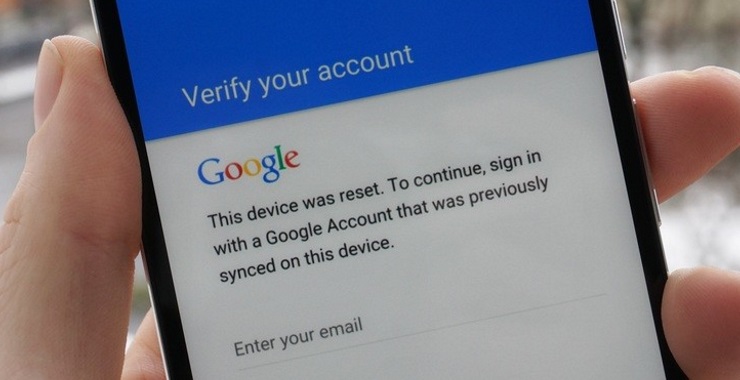
В Android версии 5.1 и выше используется технология Factory Reset Protection, которая препятствует сбросу смартфона или планшета к заводским настройкам без ввода пароля от аккаунта, к которому привязано устройство. Это довольно полезная функция, ведь вы можете быть уверены, что даже если вы потеряете свой гаджет, нашедший не сможет им воспользоваться, и всё, что ему придётся сделать — выкинуть его, сдать на запчасти или попытаться вернуть вам. Но бывают и такие случаи, когда смартфон был приобретён честным путём, продан, но пароль от аккаунта неизвестен неизвестен новому владельцу и не восстанавливается. Как быть в этом случае?
Factory Reset Protection можно обойти почти на всех устройствах, в том числе тех, на которых производителем установлена дополнительная защита. Общая схема обхода этой защиты такая:
1. Включите устройство и перейдите на страницу подключения к сети Wi-Fi.
2. Выберите сеть, к которой сможете подключиться.
3. После подключения появится строка для написания аккаунта Google.
4. Выберите голосовую клавиатуру, но ничего не произносите.
5. Появится ошибка и иконка с планетой (настройки голосового ввода).
6. Выберите Google Now — откроется окно с информацией об этой функции.
7. Откажитесь от просмотра этой информации, после чего откроется строка поиска.
8. Впишите «Настройки» или Settings — запустятся системные настройки с возможностью сброса аккаунта.
9. Выполните сброс — смартфон перезагрузится, после чего вы сможете войти в него с другим аккаунтом.

Ещё один способ:
1. Включите устройство и перейдите на страницу подключения к сети Wi-Fi.
2. Выберите сеть, к которой сможете подключиться.
3. Вызовите клавиатуру нажатием на текстовое поле ввода пароля.
4. Удерживайте долго одну из клавиш на клавиатуре: пробел, смена языка, иконка пальца, значок символов и т.д. При удержании одной из кнопок выскочит контекстное меню с выбором языка или перехода на страницу настройки клавиатуры.
5. Если перехода на страницу настройки не было, а выпало меню с выбором языков, нажмите «настроить раскладку», после чего откроются настройки клавиатуры.
6. В настройках клавиатуры откройте раздел «Справка» или подобный.
7. Нажмите на кнопку «Недавние» — отобразится поиск.
8. В строке поиска напишите «настройки»
9. Выберите приложение «Настройки»
10. Перейдите в «Восстановление и сброс».
11. Отметьте галочкой «Удалить аккаунт», остальное оставьте как есть.
12. Нажмите «сбросить».
13. Происходит перезагрузка и сброс, после чего смартфон окажется отвязан от аккаунта.
В конкретных моделях устройств реализована собственная защита от сброса к заводским настройкам, но и её, как правило, можно обойти. Инструкции по взлому можно найти на тематических ресурсах вроде XDA-Dev и 4PDA.
Смартфоны на Android и многое другое вы можете купить у наших друзей из Big Geek. Скидка по промокоду iGuides
Источник: www.iguides.ru
Samsung предпринята несанкционированная попытка сброса устройства до заводских настроек
Владельцы телефонов Samsung могут столкнуться с ситуациями, когда необходимо сбросить настройки своего устройства до заводских. Актуально, например, при продаже или передаче телефона в другие руки, когда нужно удалить все личные данные. В данной статье мы расскажем, как сбросить телефон Samsung до заводских настроек и что при этом удаляется.
- Как сбить телефон Samsung до заводских настроек
- Что сбрасывается при сбросе всех настроек
- Как сбросить Samsung до заводских настроек с родительским контролем
- Советы по сбросу Samsung до заводских настроек
- Выводы
Как сбить телефон Samsung до заводских настроек
Следуя простым инструкциям, вы сможете сбросить свой телефон Samsung до заводских настроек:
- Откройте «Настройки».
- Выберите пункт «Общие настройки».
- Выберите пункт «Сброс».
- Выберите пункт «Сброс данных».
- Выберите пункт «Сбросить» (также возможен вариант «Сброс устройства» или «Удалить все»).
- Устройство перезагрузится и данные удалятся.
После сброса настроек телефон Samsung перезагрузится и станет чистым, без каких-либо пользовательских данных.
Что сбрасывается при сбросе всех настроек
При сбросе всех настроек телефона Samsung удаляются все данные, включая:
- Контакты
- Установленные приложения
- Фотографии
- Видео
- Музыка
- Документы и файлы
Информацию, синхронизированную с аккаунтом Google, можно будет восстановить, но приложения и связанные с ними данные будут удалены. Чтобы данные можно было восстановить, убедитесь, что они сохранены в аккаунте Google.
Как сбросить Samsung до заводских настроек с родительским контролем
Если у вас на руках не только телефон Samsung, но и дополнительно установленное приложение Family Link для родительского контроля, то вам нужно выполнить следующие шаги:
- Откройте приложение Family Link на своем устройстве.
- Выберите профиль ребенка.
- Нажмите «Настройки Устройства».
- Выберите устройство ребенка.
- Нажмите «Сбросить настройки и удалить данные». Убедитесь, что все необходимые данные были сохранены на другом устройстве.
Если этого пункта не наблюдается на экране, то вы можете удалить аккаунт ребенка в настройках Android на его устройстве.
Советы по сбросу Samsung до заводских настроек
- Убедитесь, что все данные, которые вы хотите сохранить, были забэкаплены в вашем аккаунте Google.
- Перед сбросом устройства удалите аккаунт Google из телефона, чтобы избежать проблем с активацией при включении после сброса.
- Установите устройство на зарядку или убедитесь, что заряд батареи не менее 50%, чтобы избежать выключения устройства в процессе сброса настроек.
Выводы
Сброс настроек устройства Samsung до заводских настроек может показаться сложной задачей, но следуя нашей простой инструкции, вы сможете легко выполнить эту операцию. Не забывайте сохранять свои данные на аккаунте Google и производить регулярные бэкапы, чтобы в случае необходимости, было легко восстановить их на новом устройстве.
Как сбить телефон самсунг до заводских настроек
Для сброса телефона Samsung до заводских настроек нужно открыть раздел «Настройки», выбрать «Общие настройки», затем «Сброс» и «Сброс данных». Далее необходимо выбрать опцию «Сбросить» (также возможно выбрать варианты «Сброс устройства» или «Удалить все»). После подтверждения сброса телефон перезагрузится, а все данные на устройстве будут удалены. Эта процедура может быть необходима, если телефон начал глючить, работать медленно или вы хотите продать гаджет и не хотите оставаться с личными данными на устройстве. Советуем сохранить важные данные на других устройствах, чтобы их не потерять.
Что сбрасывается при сбросе всех настроек
Сброс настроек на телефоне приводит к удалению всех данных. Единственным исключением является информация, связанная с аккаунтом Google. Такую информацию можно будет восстановить в последствии. Вместе с приложениями будут удалены все данные, в том числе настройки, файлы, закладки и история.
Поэтому перед сбросом необходимо подготовиться, сохранить все необходимые данные на другом устройстве. В каких-то случаях может потребоваться полный сброс до заводских настроек, что очистит не только всю информацию, но и все установленные на телефон приложения и соответствующие данные. Поэтому прежде чем делать сброс, убедитесь, что имеете все необходимые данные, которые нужно сохранить или перенести на другое устройство для дальнейшей работы.
Как сбросить Самсунг до заводских настроек с родительским контролем
Для сброса Самсунга до заводских настроек с родительским контролем нужно выполнить несколько простых действий. Сначала необходимо открыть приложение Family Link на своем устройстве и выбрать профиль ребенка. Затем перейти в настройки устройства и выбрать устройство ребенка. Далее нажать на кнопку «Сбросить настройки и удалить данные».
Если такой опции нет, то можно удалить аккаунт ребенка в настройках Android на его устройстве. Сброс до заводских настроек поможет удалить все настройки, установленные на устройстве и вернуть его к первоначальным параметрам. Это может быть полезно, если устройство работает медленно или возникают другие технические проблемы. Однако перед сбросом необходимо сохранить все необходимые данные.
В последнее время стало известно о несанкционированных попытках сброса устройств Samsung до заводских настроек. Эта практика может привести к потере важной информации и нарушению работы устройства. При этом не стоит забывать, что такие действия производятся без разрешения пользователей и могут быть незаконными.
Предполагается, что это может быть связано с попытками взлома устройств и получения доступа к конфиденциальной информации. Поэтому стоит быть внимательными и не производить сброс до заводских настроек без особых на то причин и разрешения явлЯющихся специалистов. Лучше всего обратиться к профессиональным сервисным центрам или использовать предложенные производителем инструменты для сброса. Только так можно сохранить целостность и безопасность работающих на устройстве данных.
Источник: mostalony.ru